word2007怎么快速简单添加页码呢
1、单击菜单栏中的“插入”-“页码”

2、在“页码”下选“设置页码格式”因为我们要添加的页码是从第二页开始的,第一页是封面

3、进入页码格式对话框,默认的选择是“续前节”这里我们选择起始页码并设置为“0”,点击确定

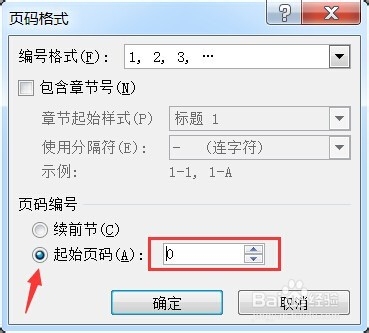
4、点击“页码”选项,选择页面底部,页码居中的样式,根据版面选择

5、插入后第一页封面上显示的是“0”,第二页是“1”
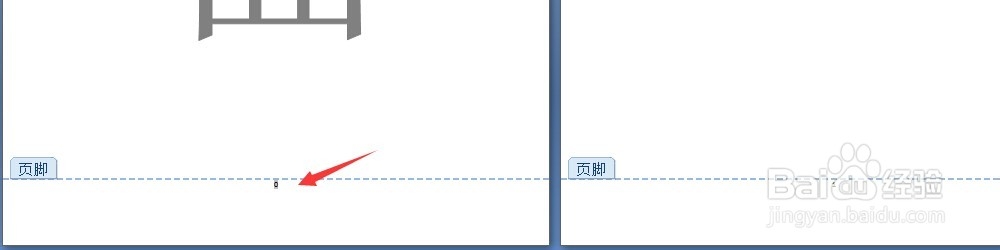
6、上边菜单会变成页眉页脚编辑的菜单,我们勾选“首页不同”选项,然后把“0”删掉,关闭页眉页脚就好了
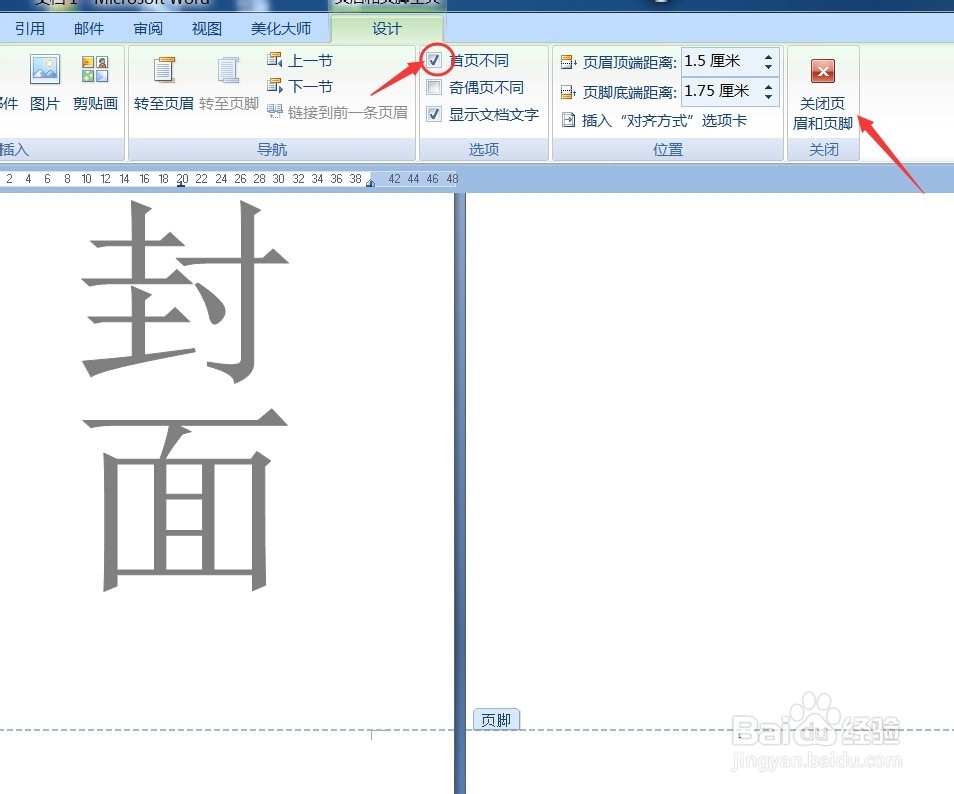

声明:本网站引用、摘录或转载内容仅供网站访问者交流或参考,不代表本站立场,如存在版权或非法内容,请联系站长删除,联系邮箱:site.kefu@qq.com。
阅读量:157
阅读量:139
阅读量:119
阅读量:160
阅读量:137